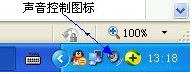
大家有没有遇到电脑突然没有声音的情况呢?近来有些用户反映在使用电脑看电视的时候突然间电脑没有声音了,这是怎么回事呢?有什么解决方法吗?接下来,小编就教大家如何解决电脑没声音的问题
电脑没声音怎么办呢?如今电脑已成为我们密不可分的工作娱乐伙伴,很多用户都喜欢在电脑上喜欢看看电影,听听歌之类的。 可是听着听着电脑土人没有声音了。这该怎么办呢?别着急,小编带来了解决方法,一起来看看吧
方法一:检查声音控制图标
我们先看看最简单的排除方法,检查检查电源是否插好,电脑桌面右下脚任务栏里是否有声音控制图标,查看一些是否静音了呢?
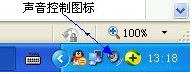
电脑没声音了如何恢复图-1
1、win+R键打开运行对话框,输入“control”点击确定,弹出控制面板,
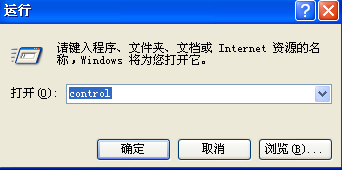
电脑无缘无故没声音图-2
2、找到“声音和音频设备”打开
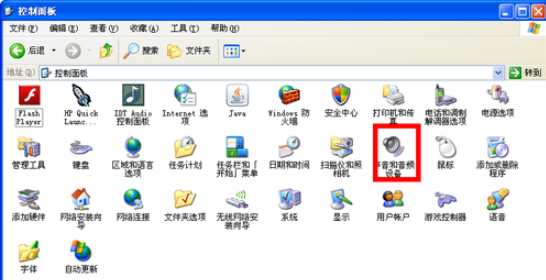
电脑无缘无故没声音图-3
3、会看到这个窗口,看看“滚动条”是不是灰色的,如果是灰色的那就继续往下看,否则请看看“温馨提示”
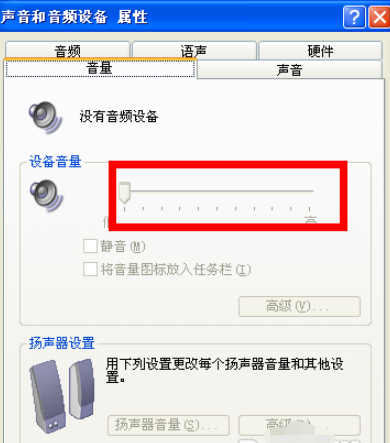
电脑突然没声音图-4
4、没有驱动就要下载驱动,驱动在参考资料处
单开后,会弹出,插件安装提示,进行安装
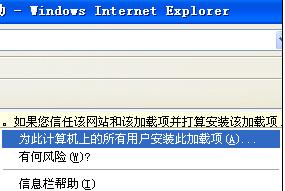
电脑突然没声音图-5
5、单击“安装”
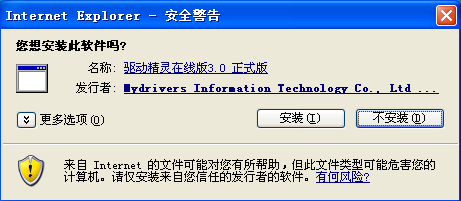
电脑没声音了如何恢复图-6
6、安装结束后,单击“开始检查”

电脑无缘无故没声音图-7
7、找到和电脑声卡对应的驱动进行下载并安装
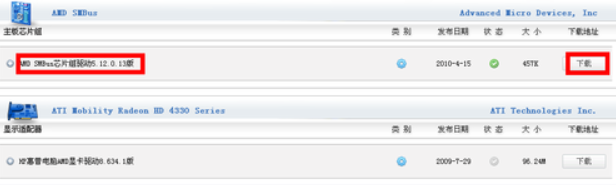
电脑突然没声音图-8
8、安装完后查看“声音和音频设备”滚动条是不是可以控制了
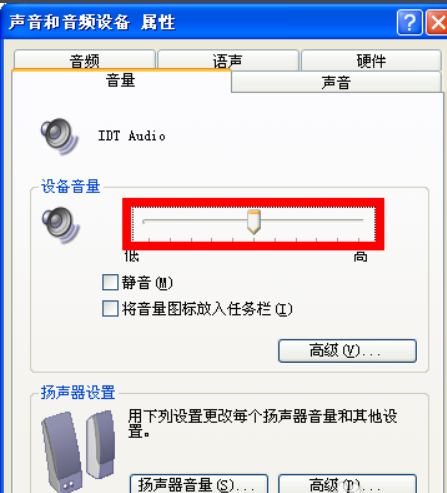
电脑没声音怎么办图-9
以上就是解决电脑突然没有声音的方法了,现在电脑有声音了吗?






 粤公网安备 44130202001059号
粤公网安备 44130202001059号